Die zweite Generation von Chromecast unterscheidet sich von derErste Generation in vielerlei Hinsicht und einer der Hauptunterschiede liegt in seinen Designs. Der Chromecast der zweiten Generation sieht solider aus, aber wenn Sie von der ersten auf die zweite Generation aktualisieren, werden Sie sofort feststellen, dass auf dem neuen Gerät eine bestimmte Schaltfläche fehlt. Die Schaltfläche, die bei Geräten der ersten Generation vorhanden ist, ermöglichte es Benutzern, ihr Gerät manuell auf die Werkseinstellungen zurückzusetzen. Sie können sich vorstellen, wie wichtig es war. Da es nicht mehr Teil des Geräts der zweiten Generation ist, fragen Sie sich möglicherweise, wie Sie Chromecast der zweiten Generation neu starten oder auf die Werkseinstellungen zurücksetzen können. Hier ist wie.
Wir gehen davon aus, dass Sie den Chromecast vollständig eingerichtet haben. Für Chromecast der zweiten Generation muss die offizielle Chromecast-App auf Ihrem Desktop oder Mobilgerät installiert sein, damit Sie sie einrichten können. Wir gehen also davon aus, dass Sie die App entweder auf einem Desktop oder einem Mobilgerät installiert haben. Mit der App können Sie das Gerät auf die Werkseinstellungen zurücksetzen.
Chromecast Factory Reset - Desktop
Öffnen Sie auf Ihrem Desktop die Chromecast-App und warten SieDamit es Ihr Gerät lädt. Klicken Sie auf die Schaltfläche Einstellungen, und führen Sie einen Bildlauf nach unten durch, bis Sie die Einstellungen für Name, Netzwerk sowie Sprache und Standort erreicht haben. Sie sehen zwei Knöpfe; Starten Sie Chromecast neu und setzen Sie Chromecast auf die Werkseinstellungen zurück. Klicken Sie auf die Schaltfläche zum Zurücksetzen auf die Werkseinstellungen, um das Gerät von Ihrem Desktop aus zurückzusetzen.

Chromecast Factory Reset - Mobil
Wenn Sie den Chromecast mit einem iOS-Gerät eingerichtet habenÖffnen Sie auf einem Android-Gerät die Chromecast-App auf diesem Gerät und wählen Sie Ihren Chromecast auf der Registerkarte Geräte aus. Tippen Sie oben auf dem Gerät auf die Schaltfläche "Weitere Optionen" und wählen Sie "Geräteeinstellungen" aus dem Menü. Tippen Sie auf der Einstellungsseite oben rechts auf die Schaltfläche Weitere Optionen. Ein Popup-Menü wird angezeigt. Das Menü enthält Optionen zum Neustarten und Zurücksetzen des Geräts.
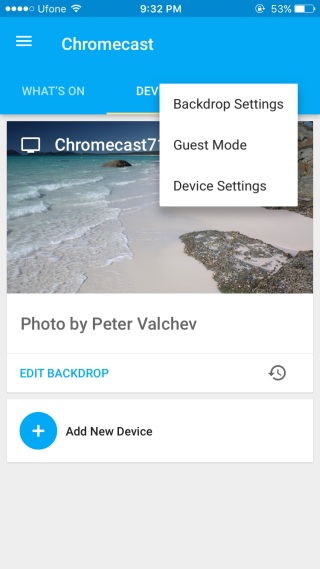
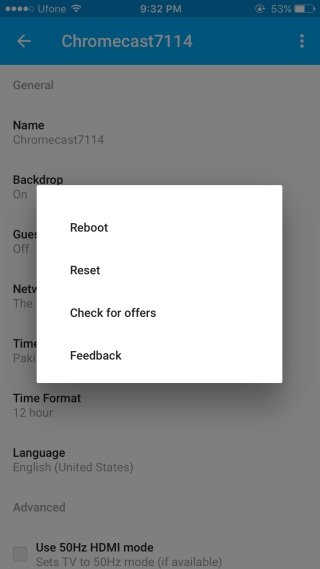
Nachdem Sie den Chromecast auf die Werkseinstellungen zurückgesetzt haben, müssen Sie ihn erneut einrichten. Die Neustart-Option startet Ihr Gerät einfach neu und erfordert keine erneute Einrichtung.













Bemerkungen